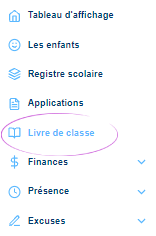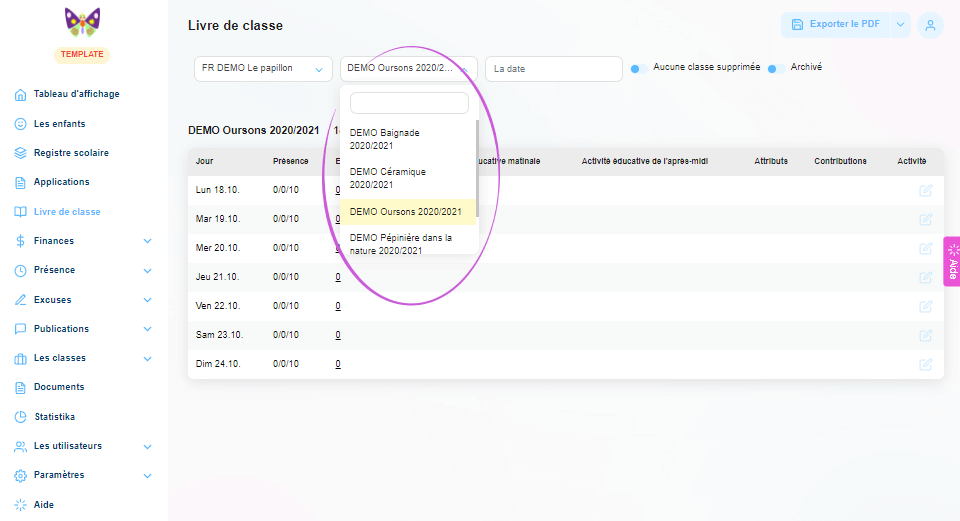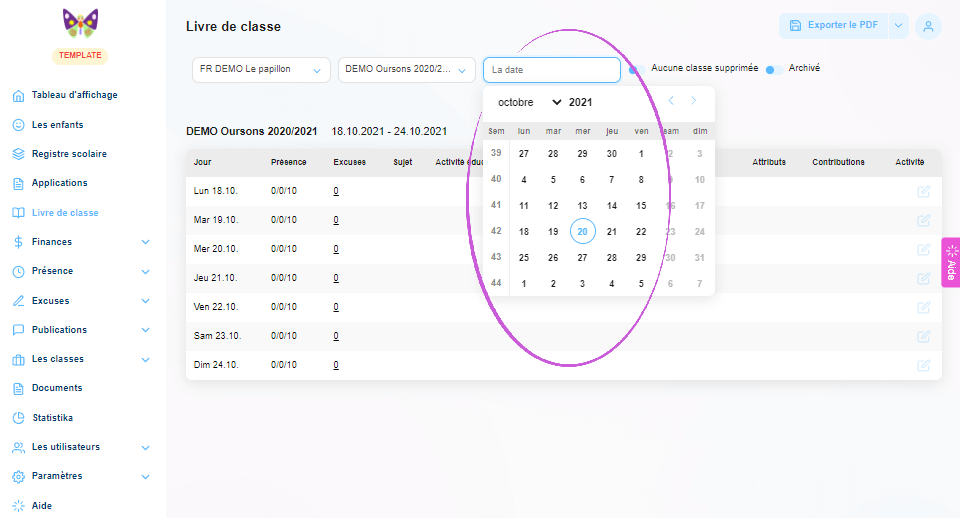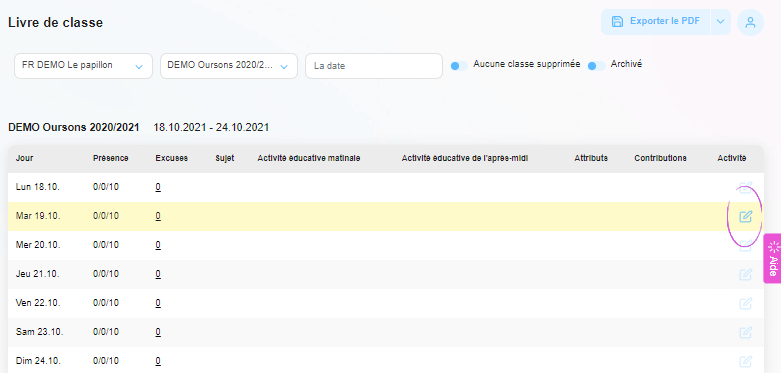Comment entrer dans le livre de classe à partir de l’administration Twigsee
Un registre de classe doit être rempli à la fin ou au cours de chaque journée. Vous pouvez effectuer ce remplissage pour la classe à partir de l’administration, où vous remplissez toutes les données nécessaires et, le cas échéant, l’accident de l’enfant dans un formulaire simple.
1. Où se trouve l’onglet Salle de classe ?
Sélectionnez l’onglet Salle de classe dans le menu principal de gauche.
2. Sélectionnez la salle de classe
Dans la fenêtre de la classe nouvellement ouverte, sélectionnez la classe dans le premier champ. Utilisez la flèche bleue à droite pour développer la liste des classes.
3. Sélection d’une date
Dans le deuxième champ de la barre supérieure, sélectionnez le jour pour lequel vous souhaitez vous inscrire à la classe. Une semaine est toujours affichée dans la fenêtre de la classe.
4. Entrée de la salle de classe
Utilisez le bouton bleu à droite de la ligne du jour pour ouvrir la fenêtre de saisie de la classe.
5. Remplir la salle de classe pour la journée
Remplissez tout ce dont vous avez besoin : thème, activités d’apprentissage du matin et de l’après-midi, notes ou dossier d’hospitalisation. Une fois terminé, sauvegardez l’entrée en utilisant le bouton vert dans le coin inférieur droit de la fenêtre.
6. Création d’une inscription dans une salle de classe
Une fenêtre popup encadrée en vert vous informe que l’entrée de la classe a été créée avec succès.